我们的电脑在更新新的系统或者软件时,除了可以体验到更新带来的新功能,但是更新也有可能到来bug以及其他电脑问题,就有用户反映,自己的电脑在更新Win11系统之后就变得十分卡顿,那么对于这一情况有没有什么方法可以解决呢?下面我们来看看吧。
方法一:
1、首先右键开始菜单,打开设置
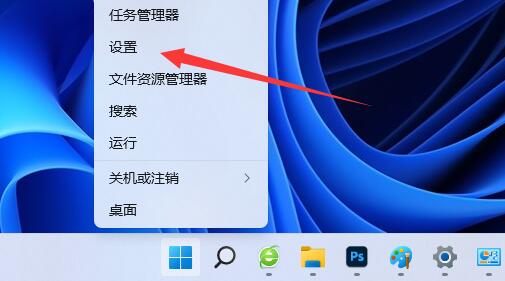
2、接着打开左边栏的Windows更新。
3、然后找到右边的更新历史记录打开它。
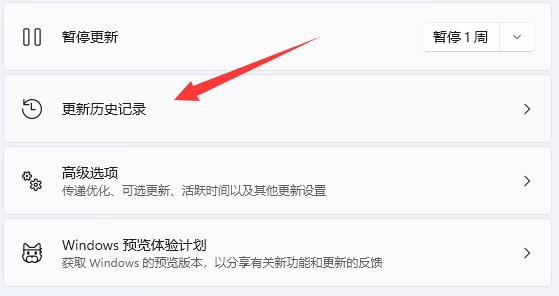
4、随后打开相关设置里的卸载更新。
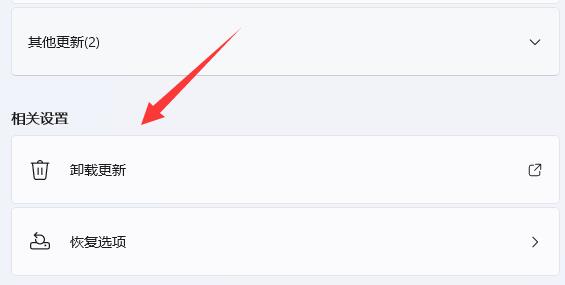
5、最后右键刚刚更新的文件,将它卸载掉即可。
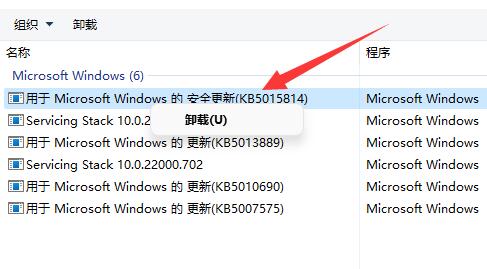
方法三:
1、如果只是从别的系统更新到win11。
2、那可能是你的电脑配置不足,可以尝试安装一个精简版的win11试试看。【win11精简版下载】
3、如果精简版都超级卡的话,那说明电脑不满足win11要求,建议退回原来的系统。






